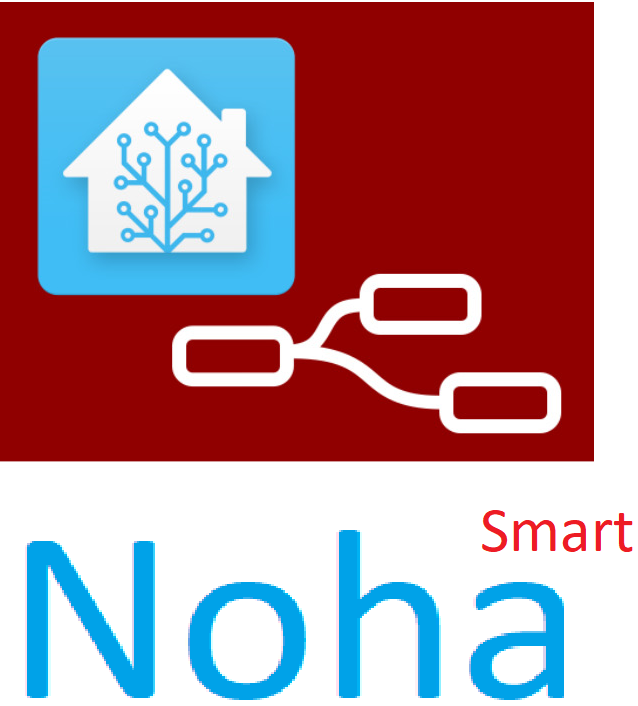Ổ cắm thông minh TP-Link HS100
Trước khi cài đặt:
- Vui lòng tải ứng dụng Kasa từ App Store hoặc Google play và cài đặt lên điện thoại của bạn.
- Kết nối điện thoại với hệ thống mạng wifi trong nhà của bạn. (Chỉ kết nối với sóng Wi-Fi 2.4GHz).
- Cắm Ổ cắm thông minh vào ổ cắm điện.
Tiến hành cài đặt:
Trong thực tế, việc cài đặt Ổ cắm thông minh TP-Link thông qua ứng dụng Kasa rất dễ dàng và tiện lợi, tại mỗi bước đều có hướng dẫn chi tiết với giao diện thân thiện với người dùng của Kasa.
1. Đăng ký một tài khoản Cloud TP-Link để bạn có thể quản lý Ổ cắm thông minh từ xa
Mở ứng dụng Kasa, nếu đây là lần đầu tiên bạn cấu hình Ổ cắm thông minh bằng Kasa, bạn sẽ thấy các hình ảnh bên dưới:
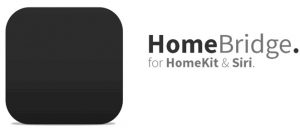
Tại đây bạn có thể tạo một tài khoản để quản lý Ổ cắm thông minh khi bạn không có mặt ở nhà.
a. Nếu bạn chưa có tài khoản, hãy đăng ký một tài khoản bằng địa chỉ e-mail của bạn.
Bấm chọn “CREATE ACCOUNT”, sau đó bạn sẽ nhận được một e-mail để kích hoạt tài khoản. Xin vui lòng bấm chọn đường dẫn trong e-mail để hoàn tất việc đăng ký tài khoản Cloud TP-Link. Sau khi hoàn tất việc đăng ký, bạn có thể sử dụng tài khoản này để đăng nhập ứng dụng Kasa và quản lý Ổ cắm thông minh ngay cả khi bạn không có mặt ở nhà.
b. Nếu bạn đã có tài khoản Cloud TP-Link, vui lòng bấm chọn “Log in” và đăng nhập bằng tài khoản đã đăng ký.
c. Nếu bạn chưa muốn đăng ký tài khoản, vui lòng bấm “Skip” để bỏ qua bước này.
2. Thêm Ổ cắm thông minh vào Kasa
a. Bấm chọn biểu tượng Ổ cắm thông minh để tiến hành thêm thiết bị.
b. Kiểm tra đèn tín hiệu Wi-Fi, đèn sẽ sáng màu hổ phách sau khi bạn cắm thiết bị vào ổ cắm điện. Vui lòng bấm “Next” để tiếp tục.
.

c. Sau đó, vui lòng đợi khoảng 15 giây hoặc đến khi đèn Wi-Fi chớp màu hổ phách và màu xanh. Bấm “Next” để tiếp tục cài đặt..
d. Tại đây sẽ có sự khác biệt trong việc cài đặt giữa thiết bị chạy Android và iOS:
Đối với thiết bị Android:
Ứng dụng Kasa sẽ tự động tìm kiếm Ổ cắm thông minh, quá trình này mất khoảng 1 phút.


Đối với thiết bị iOS:
Bạn sẽ cần kết nối Ổ cắm thông minh theo cách thủ công. Ứng dụng Kasa sẽ hướng dẫn bạn cách thao tác sau khi bạn bấm “Next”.


Sau đó, vui lòng làm theo hướng dẫn,vào mục Cài đặt trên điện thoại iOS và kết nối sóng WiFi của Ổ cắm thông minh, tên hiển thị mặc định sẽ có dạng “TP-Link_Smart Plug_XXXX”.


Sau khi hoàn tất bước này, vui lòng trở lại trang hướng dẫn của Kasa, Kasa sẽ kết nối Ổ cắm thông minh của bạn.

e. Sau khi kết nối thành công, bạn sẽ cần đặt tên cho Ổ cắm thông minh. Bấm “Next” để tiếp tục.
f. Tại bước này bạn có thể tùy chỉnh biểu tượng hiển thị cho Ổ cắm thông minh của mình. Bạn có thể chọn biểu tượng từ danh sách hoặc chọn từ Albums trên điện thoại của bạn hoặc chụp một hình mới.


g. Kích hoạt “Remote Control” cho phép bạn điều khiển Ổ cắm thông minh khi bạn không có mặt ở nhà.
h. Kết nối Ổ cắm thông minh đến mạng Wi-Fi của bạn, ở đây, chúng tôi chọn “onhub” làm ví dụ. Nếu bạn muốn chọn mạng Wi-Fi khác, vui lòng bấm “different network”, sau đó chọn mạng bạn muốn kết nối.


i.Sau đó, Kasa sẽ hoàn tất của quá trình cài đặt trong khoảng 1 phút.


j. Bấm chọn biểu tượng Ổ cắm thông minh, bạn có thể kiểm tra trạng thái của thiết bị tại trang Status.
Tại đây bạn có thể giám sát trạng thái làm việc của Ổ cắm thông minh như mức năng lượng đã sử dụng (Energy Usage) và cài đặt các tính năng nâng cao như Lịch trình/Chế độ vắng nhà/Hẹn giờ (Schedule/Away Mode/Timer).